Hvordan bruges en kommandoknap til at ændre en bestemt celleværdi i Excel?
Hvis du vil ændre en bestemt celleværdi ved at klikke på en kommandoknap i Excel, kan du prøve metoderne i denne artikel.
Brug en kommandoknap til at ændre en specificeret celleværdi med VBA-kode
Brug en kommandoknap til at ændre en specificeret celleværdi med VBA-kode
Antag, at du vil ændre værdi i celle A1 med tilføjelse af 1, ændre værdi i celle A1, der svarer til E1 plus 1, eller gøre værdi i celle A1 lig med E1 efter at have klikket på kommandoknappen. Gør som følger for at løse disse problemer.
1. Indsæt en kommandoknap ved at klikke på Udvikler > indsatte > Kommando-knap (ActiveX-kontrol). Se skærmbillede:
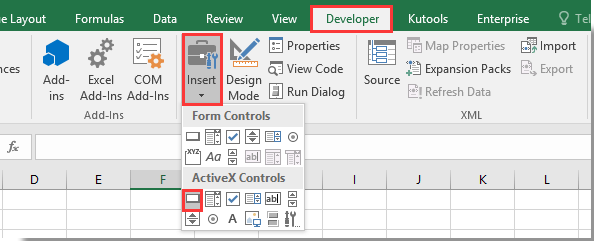
2. Højreklik på kommandoknappen, og klik derefter på Vis kode fra genvejsmenuen. Se skærmbillede:

3. Derefter Microsoft Visual Basic til applikationer vindue dukker op. Udskift den originale kode med følgende VBA-scripts, som du har brug for:
VBA 1: Ændring af værdi i celle A1 med tilføjelse af 1
Private Sub CommandButton1_Click()
Range("A1").Value = Range("A1").Value + 1
End SubVBA 2: Ændring af værdi i celle A1, der svarer til E1 plus 1
Private Sub CommandButton1_Click()
Range("A1").Value = Range("E1").Value + 1
End SubVBA 3: At lave værdi i celle A1 er lig med E1
Private Sub CommandButton1_Click()
Range("A1").Value = Range("E1").Value
End SubBemærk: I koden er CommandButton1 navnet på kommandoknappen, du lige har indsat.
4. Tryk derefter på andre + Q taster samtidigt for at lukke Microsoft Visual Basic til applikationer vindue.
5. Klik på kommandoknappen for at ændre den angivne celleværdi til dine krav.
Relaterede artikler:
- Hvordan gemmes og lukkes aktiv projektmappe uden prompt af en kommandoknap i Excel?
- Hvordan flyder man altid en kommandoknap på regnearket i Excel?
- Hvordan opdateres eller indsættes (aktuel) dato og tid med en kommandoknap i Excel?
- Hvordan oprettes en kommandoknap til at kopiere og indsætte data i Excel?
- Hvordan bruges kommandoknappen til at gemme aktivt regneark som PDF-fil i Excel?
- Hvordan indsættes en tom ny række automatisk ved hjælp af Command Button i Excel?
Bedste kontorproduktivitetsværktøjer
Overlad dine Excel-færdigheder med Kutools til Excel, og oplev effektivitet som aldrig før. Kutools til Excel tilbyder over 300 avancerede funktioner for at øge produktiviteten og spare tid. Klik her for at få den funktion, du har mest brug for...

Fanen Office bringer en grænseflade til et kontor med Office, og gør dit arbejde meget lettere
- Aktiver redigering og læsning af faner i Word, Excel, PowerPoint, Publisher, Access, Visio og Project.
- Åbn og opret flere dokumenter i nye faner i det samme vindue snarere end i nye vinduer.
- Øger din produktivitet med 50 % og reducerer hundredvis af museklik for dig hver dag!
